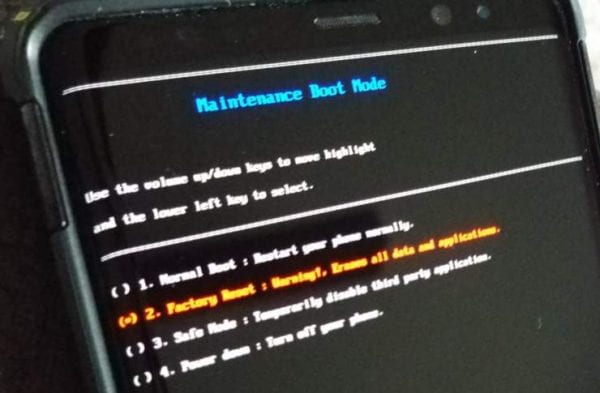
Wenn Sie Ihr LG G7 ThinQ zurücksetzen möchten, weil es eingefroren, problematisch oder aus anderen Gründen ist, finden Sie hier das Tutorial für Sie.
Soft-Reset
Bei einem Soft Reset wird Ihr Telefon einfach neu gestartet und ist praktisch, wenn Ihr Gerät nicht reagiert. Es werden keine Daten vom Gerät gelöscht.
- Halten Sie die “Leistung" und "Lautstärke runter”Gleichzeitig etwa 10 Sekunden lang gedrückt, bis sich das Gerät ausschaltet.
Nach dem Ausschalten können Sie das Gerät wieder einschalten, indem Sie gedrückt halten.Leistung”Für 3 Sekunden.
Hard Reset Option 1
Bei einem Hard Reset werden die Daten auf dem Gerät gelöscht und das LG G7 wird auf die werkseitigen Standardprogramme und -einstellungen zurückgesetzt.
- Gehen Sie bei eingeschaltetem Gerät zudie Einstellungen” > “System” > “Neustart und Zurücksetzen” > “Zurücksetzen auf Fabrikeinstellungen” > “Telefon zurücksetzen“.
- Aktivieren Sie das Kontrollkästchen, um Daten auf der SD-Karte zu löschen, falls gewünscht.
- Zapfhahn "Telefon zurücksetzen” > “Alles löschen” > “OK“.
Hard Reset Option 2
- Halten Sie bei ausgeschaltetem Gerät die TasteLautstärke runter" und "Leistung”Gleichzeitig, bis das Systemwiederherstellungsmenü angezeigt wird.
- Verwenden Sie die Lautstärketasten, um den hervorgehobenen Wert auf "Zurücksetzen auf Fabrikeinstellungen“.
- Drücken Sie "Leistung”, Um die hervorgehobene Auswahl zu treffen.
- Verwenden Sie die Lautstärketasten, um den hervorgehobenen Wert auf "Ja“.
- Benutzen "Leistung”, Um die hervorgehobene Auswahl zu treffen.

